"다운로드한 음악을 iPod Nano/iPod Nano 7세대에 넣을 수 있습니까?"
문제가 해결 된 아이팟 터치에서 Spotify 음악 재생하기, 많은 Spotify 사용자가 iPod Nano에서 Spotify를 즐기는 방법에 대해 계속 묻습니다. 실제로, 현재 Spotify는 여전히 iPod Nano에서 사용할 수 없으므로 많은 Spotify 애호가가 iPod nano에서 Spotify를 재생할 수 없습니다. 그러나 이제 컴퓨터에 Spotify 음악을 완전히 다운로드했다면 문제가 해결되었습니다. Spotify Music Downloader를 사용하여 Spotify Music을 일반 음악 파일 형식으로 다운로드한 다음 음악을 iPod nano로 전송할 수 있습니다. 이제 먼저 필요한 도구를 살펴보겠습니다.
필요한 것 : TuneFab Spotify Music Converter Lite
iPod nano에서 Spotify 음악을 재생하려면 Spotify 음악을 다운로드하고 Spotify 음악을 iPod nano로 전송하는 것이 쉽고 빠른 솔루션입니다. 그러나 Spotify의 프리미엄인 경우 Spotify에서 다운로드한 음악을 iPod Nano로 전송할 수 없는 것으로 나타납니다. 주로 다운로드한 Spotify Music이 DRM-ed이기 때문입니다. 여기서 DRM 제거 도구가 필요합니다.
TuneFab Spotify 음악 변환기 Spotify Premium 및 무료 사용자 모두에게 강력한 도구입니다. Spotify의 노래를 DRM 없는 MP3로 변환 M4A, WAV, FLAC 등 변환 속도를 1X에서 5X로 자체 조정할 수 있으며 메타 데이터는 원본으로 유지되거나 재설정됩니다. Windows의 경우 변환 속도가 최대 5X, Mac의 경우 1X까지 가능합니다. 이 프로그램을 사용하면 DRM이 없는 Spotify 노래를 쉽게 가져와 모든 장치로 전송할 수 있습니다.
튜토리얼 : 재생을 위해 iPod Nano에서 Spotify 음악을 동기화하는 방법
섹션 1 : TuneFab으로 Spotify 음악 다운로드 Spotify Music Converter Lite
1 단계. TuneFab Spotify Music Converter Lite 다운로드 및 실행
위의 버튼을 클릭하여 TuneFab Spotify Music Converter Lite를 다운로드하십시오. 전체 설치 후에 TuneFab Spotify Music Converter Lite를 설치하고 PC/Mac에서 실행할 수 있습니다.
참고 : TuneFab Spotify Music Converter Lite는 Mac 및 Windows용 무료 평가판을 제공합니다. 먼저 시도해 볼 수 있습니다.
2단계. 변환 준비를 위해 TuneFab Spotify Music Converter Lite에 Spotify 노래 추가
Spotify에서 음악을 끌어다 놓은 다음 다시 TuneFab Spotify Music Converter Lite로 끌어다 놓으면 음악을 변환기에 추가할 수 있습니다. 또는 Spotify로 이동하여 Spotify에서 URL을 복사하고 변환기에 링크를 붙여넣어 음악을 추가할 수 있습니다. 모든 음악이 프로그램에 성공적으로 추가되었는지 확인했다면 "파일 추가"를 클릭하십시오.
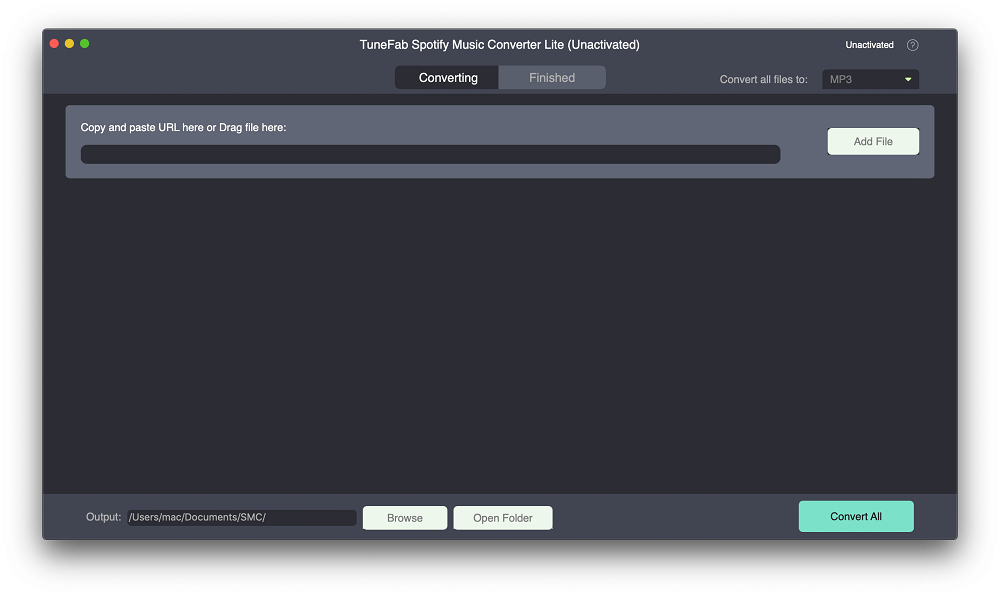
3 단계. 클릭 한 번으로 출력 설정 선택
음악 형식을 선택하는 쉬운 방법을 제공하기 위해 변환된 음악에 대한 TuneFab Spotify Music Converter Lite 버전에서 오른쪽 상단 모서리에 있는 아래쪽 화살표 버튼을 선택할 수 있습니다. 아래쪽 화살표를 누른 다음 드롭다운 목록에서 오디오 형식을 선택하기만 하면 됩니다. Mac의 경우 MP3, M4A, FLAC이 있습니다. Windows의 경우 MP3, M4A, FLAC 및 WAV가 있습니다. 그 후, 다음 단계로 넘어갑니다.
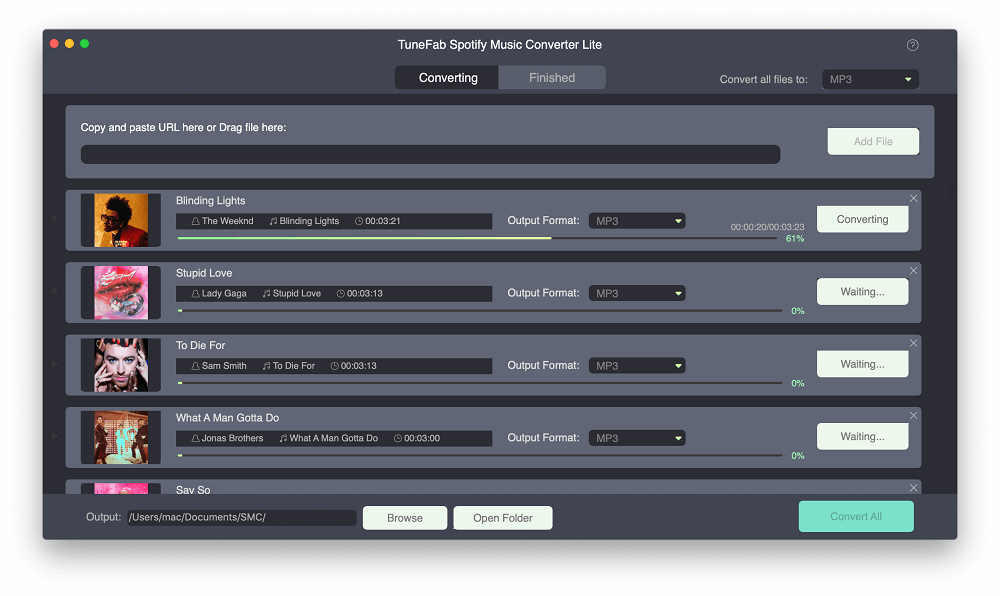
4 단계. Spotify 음악을 DRM이없는 음악으로 변환
음악 형식을 선택한 후 "모두 변환"을 클릭하여 Spotify 음악을 MP3 또는 기타로 변환할 수 있습니다. 완전히 변환되면 "마침"을 누르면 음악 형식을 쉽게 얻을 수 있습니다. 그 후에 다음 섹션으로 이동할 수 있습니다.
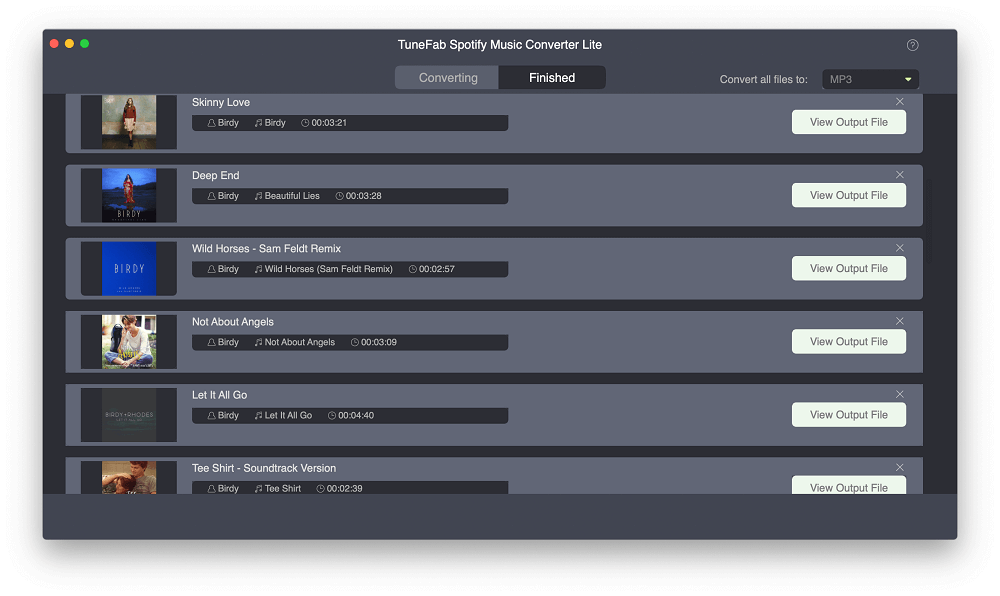
2 섹션 : iTunes를 사용하여 DRM이없는 Spotify 음악을 iPod Nano로 전송
Spotify 음악을 MP3 형식으로 변환한 후 일반 MP3 파일을 iTunes에 추가한 다음 iPod nano와 동기화할 수 있습니다. MP3 형식의 Spotify Music을 iPod nano에 동기화하는 방법을 모르는 경우 아래 단계를 수행할 수 있습니다.
1단계. iTunes를 열고 "파일" > "라이브러리에 추가"를 통해 MP3 파일을 추가합니다.
2단계. USB 케이블을 사용하여 iPod을 컴퓨터에 연결합니다. 그런 다음 "음악"> "음악 동기화"> "선택한 재생 목록, 아티스트, 앨범 및 장르"를 클릭하십시오.
3단계. "재생 목록" 섹션에서 이전에 iTunes 보관함에 추가한 Spotify 노래가 포함된 재생 목록을 선택합니다.
4단계. "적용" 버튼을 클릭하면 iTunes가 변환된 Spotify 노래를 iPod nano에 동기화합니다.
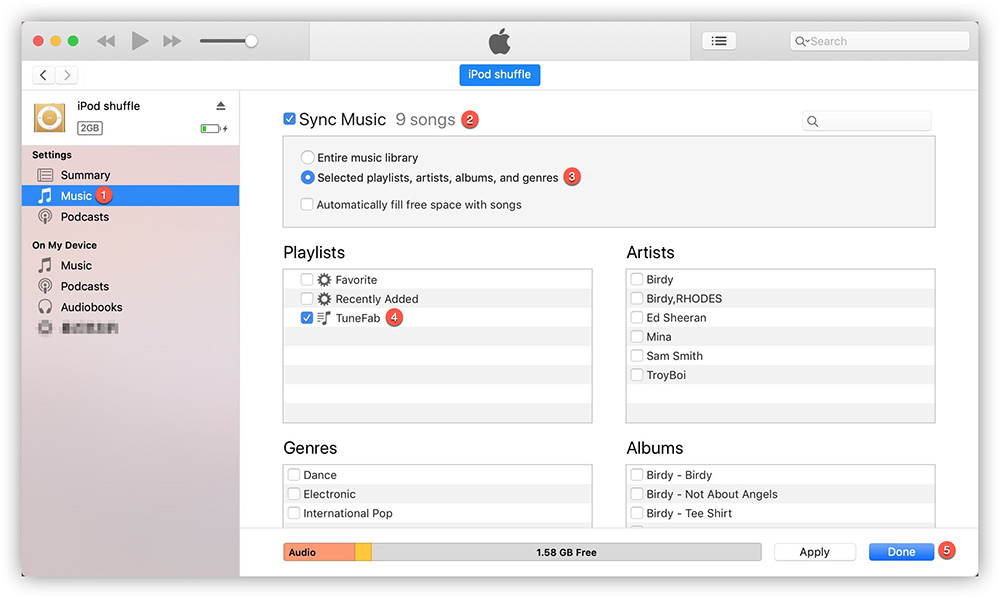
그게 다야! Spotify Music에서 DRM을 제거하고 iPod Nano로 모두 전송하는 방법에 대한 자습서가 있습니다. 이제 iPod Nano에서 Spotify가 재생되도록 직접 할 시간입니다. TuneFab 제품 사용에 대한 더 나은 솔루션이나 질문이 있는 경우 당사에 문의하십시오.















